Obs: I nästa ämne du kommer att läsa kommer du att lära dig om: Så här fixar du Windows 10-felet wdf01000.sys
- Den blå skärmen med dödsfelmeddelanden är förmodligen det mest obehagliga felmeddelandet som Windows-användare kan hitta, just för att det är svårt att veta exakt vad som orsakar dem.
- Wdf01000.sys-felmeddelandet är också ett BSoD-fel och vi kommer att täcka några steg du kan försöka fixa det.
- Vi har många sådana här artiklar i vårt dedikerade nav för att fixa blue screen of death, så se till att du bokmärker dem eftersom de alltid kan dyka upp igen.
- Om du behöver fler användbara artiklar, kolla in vår Fix-sida.

Windows 10-felet wdf01000.sys är ett av dessa blåskärmsfel som kan ha många olika felmeddelanden. Felmeddelandet kan vara något i stil med:
STOPP 0× 00000050: PAGE_FAULT_IN_NONPAGED_AREA – Wdf01000.sys.
Men alla wdf01000.sys-felmeddelanden kommer att inkludera wdf01000.sys i dem; och detta systemfel Det kan hända ganska slumpmässigt eller när du kör specifik programvara. Så här kan du fixa wdf01000.sys-felet i Windows 10)
Hur kan jag fixa wdf01000.sys-felet i Windows 10?
- Kör en genomsökning av systemfilen
- Kör diskkontroll
- Börja söka efter skadlig programvara
- Installera om programvaran
- Öppna felsökaren för blå skärm
- Kontrollera enhetsdrivrutinsfel
- Omregistrera filen wdf01000.sys
- Återställ Windows till en återställningspunkt
1. Kör en genomsökning av systemfilsgranskaren
- Tryck på Windows-tangent + X för att öppna Win + X-menyn.
- Klick Systemikon (admin) för att öppna ikonen för systemet som administratör.
- Skriv först “DISM.exe / Online / Cleanup Image / Restore Health” i meddelandet; och tryck på returtangenten.
- Skriv sedan “sfc /scannow” i systemet och tryck på Enter-knappen.

- När SFC-skanningen är klar kan systemet indikera, Windows Resource Protection hittade de skadade filerna och reparerade dem framgångsrikt. Om så är fallet, starta om Windows.
Wdf01000.sys-felet och andra blåskärmsfel kan ofta orsakas av skadade eller saknade systemfiler. System File Checker är ett Windows-systemfilåterställningsverktyg.
Som sådan kan SFC lösa detta blåskärmsproblem.
Det verkar som att allt är förlorat när DISM misslyckas med Windows? Kolla in den här snabbguiden och oroa dig för det.
Stoppade scannow-kommandot innan processen avslutades? Oroa dig inte, vi har en enkel lösning för dig.
2. Kör diskkontroll
- Tryck på Cortana-knappen i aktivitetsfältet.
- Ange nyckelordet System-ikonen i sökrutan.
- Högerklicka på systemet och välj Kör som administratör alternativ.

- Skriv chkdsk /f vid systemikonen och tryck på returtangenten.

Wdf01000.sys-felet kan också vara resultatet av ett hårddiskfel. Som sådan är Check Disk ett annat verktyg som kan fixa BSOD-fel. Om du har problem med att komma åt systemikonen Som administratör är det bättre att du går igenom den här guiden noggrant.
Ger chkdsk dig huvudvärk? Kolla in den här snabbguiden för att åtgärda eventuella problem med den.
3. Börja söka efter skadlig programvara
Skadlig programvara, som kan korrumpera filer i systemet, kan det vara ansvarigt för BSOD-felet wdf01000.sys. Därför kan det vara värt att leta efter skadlig programvara med ett antivirusprogram.
Klick Gratis nedladdning på den här hemsidan lägg till en gratisversion av Malwarebytes till Windows 10. Sedan kan du trycka på den Skanna nu knappen för att rensa skadlig programvara.
Utför en fullständig systemgenomsökning direkt från Windows Defender. Ta reda på hur det går till här!
4. Installera om programvaran
- Öppna Kör med Windows tangentbordsgenväg + R.
- Skriv sedan “appwiz.cpl” i Kör och klicka OK för att öppna fönstret som visas direkt nedan.

- Välj den programvara du behöver för att installera om.
- Tryck Avinstallera Knut.
- Klick ja för att ge ytterligare bekräftelse.
- Starta sedan om din stationära eller bärbara dator.
- Om du kan ladda ner en uppdaterad kopia av den avinstallerade programvaran från utgivarens webbplats.
- Öppna sedan programinstallationsguiden för att installera om programvaran.
Om wdf01000-felet uppstår när du startar eller kör ett visst program, kan problemet lösas om du installerar om programvaran. Det kommer att ersätta alla filer och registerposter för programvaran.
De flesta användare vet inte vad de ska göra när Windows Key slutar fungera. Ta det ett steg längre genom att läsa den här användbara guiden.
Behöver du mer information om hur du installerar om Windows 10-appar på din PC? Kolla in denna dedikerade artikel.
5. Öppna felsökaren för blå skärm
- Eftersom wdf01000-felet också är ett BSOD-fel, kan den blå skärmfelsökaren vara till hjälp för att fixa det. För att öppna den felsökaren, tryck på Cortana-knappen.
- Ange nyckelordet “felsökning” i sökrutan.
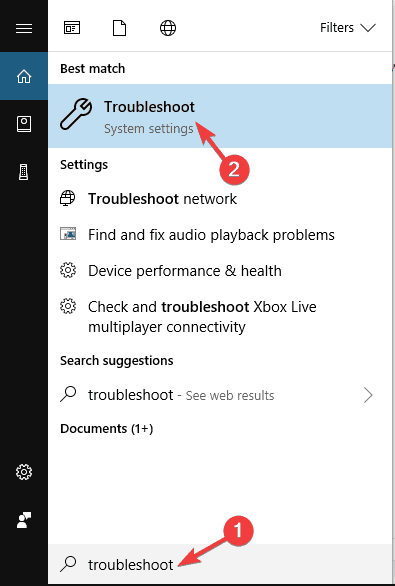
- Klicka på Felsök för att öppna ögonblicksbildsfönstret direkt nedan.

- Välj Blue Screen Troubleshooter och klicka sedan Kör felsökaren Knut.
- Felsökningsfönstret öppnas och du kan stöta på några problem.

Om du har problem med att öppna appen Inställningar, läs den här artikeln för att lösa problemet.
Om felsökaren stoppar innan du slutför processen, åtgärda det med hjälp av den här omfattande guiden.
6. Kontrollera om det finns fel på enhetens drivrutiner
SYS-filfelet kan orsakas av en skadad drivrutinsfil. Därför kan en uppdatering eller åtminstone ominstallation av den skadade drivrutinen fixa wdf01000.sys-felet.
Men i det här fallet är det inte klart vilken drivrutin eller drivrutin du behöver uppdatera. Ett sätt att leta efter drivrutinsproblem är att trycka på Windows-tangenten + X snabbtangenten och klicka Utrustningshanteringvilket öppnar fönstret som visas i ögonblicksbilden nedan.
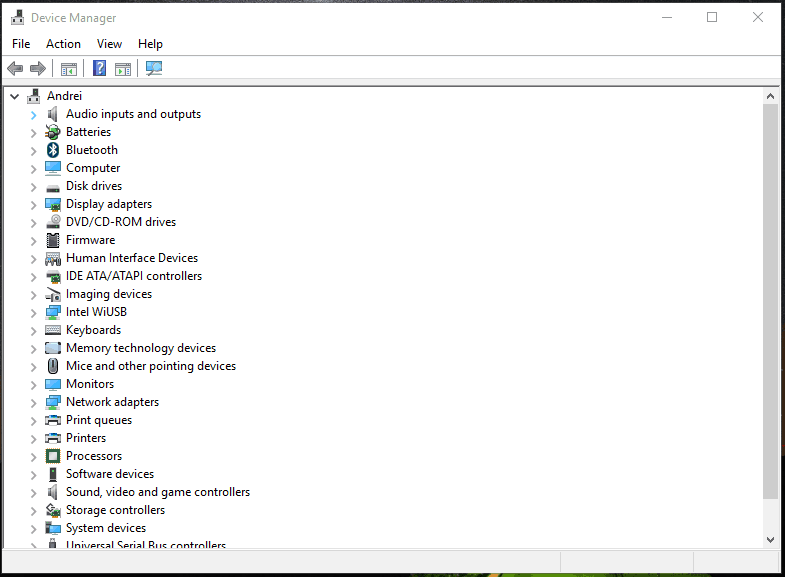
Dubbelklicka på enhetskategorierna för att utöka dem och leta efter det gula utropstecknet. Det gula utropstecknet i Enhetshanterarens fönster markerar problem med drivrutinerna.
Om du ser några gula utropstecken bredvid någon enhet uppdaterar du drivrutinen för den enheten. Se den här artikeln för mer information om hur du uppdaterar drivrutiner.
Alternativt kan du högerklicka på enheten från listan och välja Avinstallera. Windows kan den automatiskt installera om drivrutiner när du startar om din stationära eller bärbara dator.
Windows kan inte automatiskt hitta och ladda ner nya drivrutiner? Oroa dig inte, vi har dig täckt.
7. Registrera om filen wdf01000.sys

Filen wdf01000.sys kanske inte är korrekt registrerad i registret. Du kan dock omregistrera filen wdf01000.sys med verktyget Regedom. Så här kan du använda det verktyget för att omregistrera wdf01000.
8. Återställ Windows till en återställningspunkt
- Öppna Kör på-tillbehöret. Windows med kortkommandon Win + R.
- Skriv rstrui.exe i textrutan och klicka OK Knut.
- Tryck Nästa i fönstret Systemåterställning för att öppna listan med återställningspunkter som visas nedan.
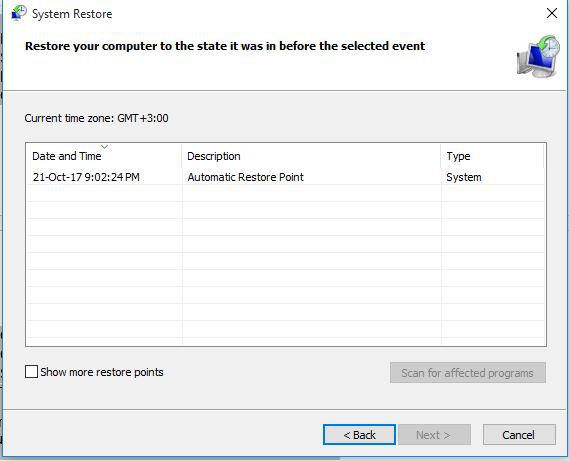

- Klick Nästa y Slutet för att bekräfta din valda återställningspunkt.
Systemåterställning är ett annat användbart verktyg för att fixa blåskärmsfel. Windows Återställningsverktyg går tillbaka till ett tidigare datum. Därför kommer det att ångra ändringar som gjorts i systemfiler, register och andra systemprogram efter att en återställningspunkt har valts.
Som sådan kan åtgärda problemet genom att rulla Windows Revert till återställningspunkten före wdf01000.sys-felet på din stationära eller bärbara dator. Du kan använda verktyget Systemåterställning enligt följande
Om du vill lära dig mer om att skapa en återställningspunkt och hur den kan hjälpa dig, kolla in den här enkla artikeln för att lära dig allt du behöver veta.
Ja Systemåterställning det fungerar inte, få inte panik. Kolla in den här användbara guiden och fixa saker igen.
FAQ: Lär dig mer om blue screen of death
- Skadlig programvara kan orsaka blue screen of death-fel?
Eftersom den blå skärmen av döden orsakas av ett fatalt fel från systemet, kan skadlig programvara också vara en orsak till dem, eftersom de kan ta bort eller byta namn på systemkomponenter, vilket så småningom kan leda till fel.
- Hur vet jag vad som orsakar en BSoD?
Dödens blå skärm lämnar alltid loggfiler, och du kan också använda BSoD-felsökaren för att ta reda på vad som orsakar felet i just ditt fall.
- Vilka hårdvarukomponenter är de främsta bovarna bakom BSoD?
De vanligaste maskinvaruproblemen som kan orsaka blåskärmsfel är de som är relaterade till komponenter som är permanent aktiva när din Windows-dator körs, som moderkortet, RAM-minnet eller hårddisken.
Det är några av de lösningar som kan fixa wdf01000.sys-felet i Windows 10. Fixa också registerfel med systemoptimeringsprogram Det kan också hjälpa till att lösa problemet.
Om du har några andra frågor, vänligen lämna dem i kommentarsfältet nedan.
Från anteckningsredigeraren: Det här inlägget publicerades ursprungligen i mars 2018 och har sedan dess förnyats och uppdaterats i april 2020 för att ge fräschhet, noggrannhet och heltäckande.
